Sådan søger og installerer du apps på Chromecast med Google TV: En nem guide
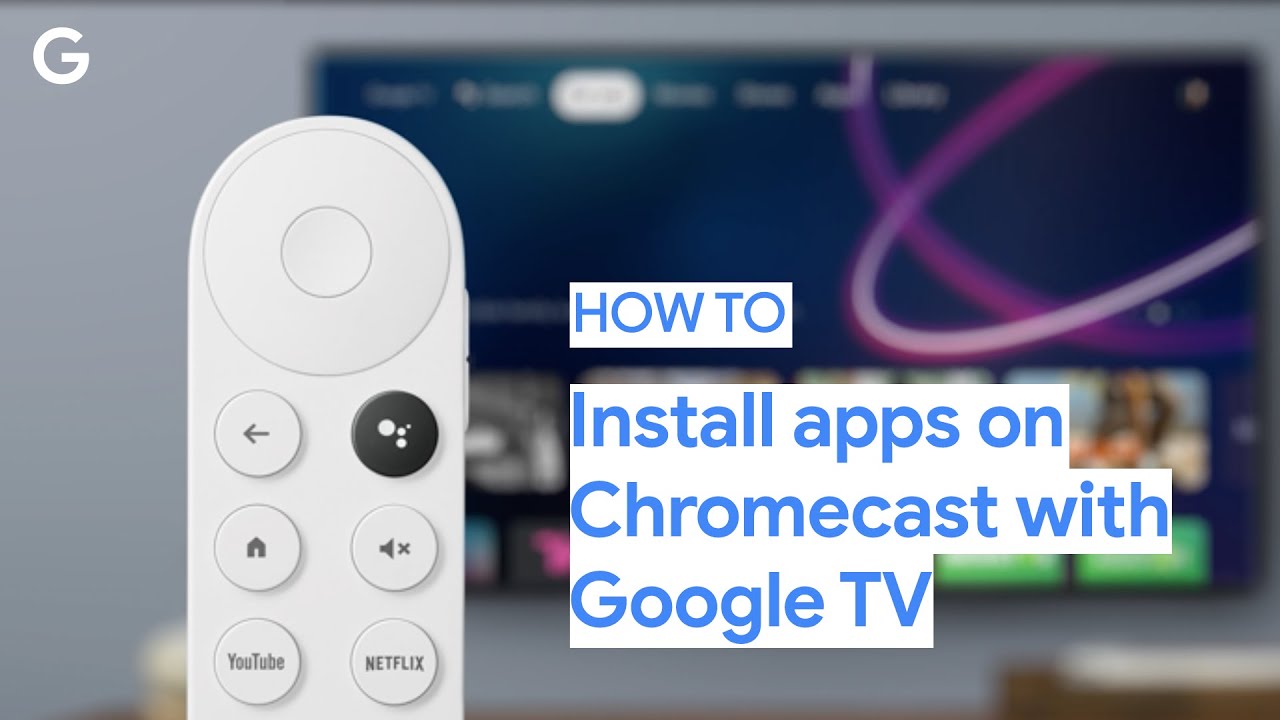
Installation af apps på Chromecast med Google TV er en evolutionær proces, der udmærker sig ved sin enkelhed og hurtighed. Hele ideen med Chromecast er designet til at gøre søgning og visning af indhold 😊 så ligetil som muligt. Denne guide vil lede dig gennem trinene til at finde og installere dine yndlingsapps på din Chromecast. Uanset om du bruger Google Assistent til stemmekommandoer eller udforske Apps-fanen fra startskærmen, vi har scoopet til dig! 🙌
Søgning efter apps med Google Assistant
Google Assistant er en fantastisk funktion på din Chromecast med Google TV, som hjælper dig med at finde dine ønskede apps hurtigere, end du kan forestille dig! 🎉 For at søge efter apps skal du blot holde knappen Google Assistant-knap på din stemmestyrede fjernbetjening. 👀 Sig derefter navnet på den app, du leder efter, højt. Så enkelt er det! 🎤 Når din app er fundet, skal du følge instruktionerne på skærmen for at installere den - din app vil være oppe at køre på ingen tid!
Browsing af apps fra Google TV's startskærm
Hvis stemmekommandoer ikke er din foretrukne metode, er der ingen grund til bekymring! Du kan sagtens gennemse fanen Apps direkte på Google TV's startskærm. Hver app er klassificeret i forskellige kategorier, så det er nemt at søge. 🎯 Rul gennem denne samling, indtil du finder den app, du ønsker at bruge eller installere. 👍 Når du har fundet den, skal du følge instruktionerne på skærmen for at føje den til din liste. Du er på vej til at nyde et univers af indhold på din Chromecast!
Få mere hjælp
Hvis du har andre spørgsmål eller støder på problemer undervejs, skal du ikke tøve med at kontakte Googles hjælpecenter. Det er en fantastisk ressource, der tilbyder omfattende support og løsninger på alle dine spørgsmål. Husk, at Chromecast med Google TV har til formål at gøre underholdningen problemfri for brugerne, og hjælpen er altid lige ved hånden.
Konklusion: 🏁
Så der har du det - en nem og effektiv guide til at finde og installere apps på din Chromecast med Google TV. Husk, at uanset om du vælger at bruge Google Assistent til stemmestyring 🗣️ eller vælge at browse gennem Apps-fanenChromecast har et smidigt og problemfrit system på plads til dig. Glem ikke, at Googles hjælpecenter er klar til at hjælpe dig med yderligere spørgsmål. God fornøjelse med din Chromecast-rejse! 🎉
OFTE STILLEDE SPØRGSMÅL
Hvad er Google TV?
Google TV er den nyeste version af Android TV, en smart TV-platform udviklet af Google. Den kan integreres med en række videostreamingtjenester og applikationer.
Hvad er Chromecast med Google TV?
Chromecast med Google TV er en streaming-enhed og -platform udgivet af Google. Den kombinerer Googles Chromecast-teknologi med en brugervenlig, fjernstyret grænseflade.
Hvordan søger jeg efter apps på Chromecast med Google TV?
Du kan bruge Google Assistant eller manuelt navigere gennem fanen 'Apps' på din Google TV-startskærm.
Hvordan installerer jeg apps på Chromecast med Google TV?
Når du har fundet en app, du vil installere, skal du vælge den og klikke på 'installer'. Appen downloades og installeres på din enhed.
Kan jeg installere apps, der ikke er tilgængelige i Google Play Store?
Ja, men det kræver sideloading, hvilket kan være risikabelt og ikke anbefales, hvis du ikke er fortrolig med processen.
Hvad kan jeg gøre med Google TV?
På Google TV kan du streame dine yndlingsserier, film og musik, spille spil og vise billeder fra din Google Fotos-konto.
Hvad er Google Assistant på Google TV?
Google Assistant er en stemmeassistent, der giver dig mulighed for at styre dit tv og andre smarte enheder, finde oplysninger online og meget mere, bare ved at tale.
Hvordan bruger jeg Google Assistant til at finde apps?
Hold Google Assistant-knappen på din fjernbetjening nede, og sig "find [appnavn]".
Hvordan tilpasser jeg min startskærm på Google TV?
Naviger til indstillingerne på dit Google TV, og du vil finde mulighederne for at tilpasse din startskærm.
Kan jeg bruge Chromecast med Google TV uden en Google-konto?
Nej, det kræver en Google-konto at bruge Google TV og downloade apps.
Virker alle apps på Chromecast med Google TV?
De fleste apps, der er tilgængelige i Google Play Store, fungerer med Chromecast med Google TV. Nogle apps er dog muligvis ikke kompatible.
Kan jeg caste til Chromecast med Google TV fra min telefon eller tablet?
Ja, du kan nemt caste fra kompatible apps på din telefon eller tablet til Chromecast med Google TV.
Kan jeg installere apps fra min telefon på Chromecast med Google TV?
Nej, apps skal installeres direkte på Chromecast med Google TV. Du kan dog caste indhold fra apps på din telefon eller tablet.
Hvor meget plads er der til apps på Chromecast med Google TV?
Chromecast med Google TV leveres med 8 GB lagerplads, men den faktiske plads til apps og appdata vil være mindre.
Hvad skal jeg gøre, hvis en app på Chromecast med Google TV ikke fungerer korrekt?
Du bør prøve at genstarte appen, genstarte din Chromecast med Google TV eller geninstallere appen.
Kan jeg se live-tv på Chromecast med Google TV?
Ja, med abonnementer på tjenester som Hulu Live TV, YouTube TV eller Sling TV kan du se live-tv.
Kan jeg styre mine smart home-enheder med Chromecast via Google TV?
Ja, Google TV leveres med indbygget Google Assistant, som kan styre kompatible smart home-enheder.
Er Chromecast med Google TV 4K?
Ja, Chromecast med Google TV understøtter op til 4K HDR ved 60 FPS.
Er Chromecast med Google TV det værd?
Det afhænger af dine personlige behov og præferencer. Men med sin integration af streamingtjenester og Google Assistant er den en stærk udfordrer på markedet for streamingenheder.
Hvad er forskellen mellem Google TV og Android TV?
Google TV er i bund og grund den næste generation af Android TV. Det kommer med en moderniseret brugerflade og nye funktioner, men det kører stadig på Android og understøtter Android-apps.
Kan jeg organisere mine apps på Google TV?
Ja, du kan omarrangere og organisere dine apps ved at trykke længe på en app og vælge 'Flyt'.
Hvilken slags apps kan jeg installere på Google TV?
Du kan installere forskellige streaming-, spil-, produktivitets-, nyheds- og hjælpeapps, der er tilgængelige i Google Play Store.
Er der nogen begrænsninger for stemmekommandofunktionen på Google TV?
Stemmekommando på Google TV afhænger i høj grad af app-kompatibilitet. Selvom mange apps understøtter det, kan der være undtagelser.
Er der en grænse for, hvor mange apps jeg kan installere på Google TV?
Der er ingen specifik grænse for antallet af apps, men det er begrænset af den tilgængelige lagerplads på din enhed.
Hvordan kan jeg afinstallere en app?
Naviger til sektionen 'Apps', og vælg derefter 'Se alle apps'. Derfra skal du vælge den app, du vil afinstallere, og derefter vælge 'Afinstaller'.
Hvad koster Google TV?
Google TV er i sig selv en softwareplatform og har ikke en separat pris. Chromecast-enheden med Google TV er dog prissat til omkring $50.
Hvorfor vises en app ikke i søgeresultaterne?
Appen er muligvis ikke understøttet eller tilgængelig i din region. Prøv at søge efter den på Google Play Stores hjemmeside for at bekræfte det.
Hvordan opdaterer man apps på Google TV?
Apps kan opdateres manuelt ved at gå til fanen 'Apps' i indstillingerne. Du kan også aktivere automatiske opdateringer.
Er der nogen måde at sideloade apps på Google TV?
Ja, apps kan sideloades på Google TV, men det kan være kompliceret og forbundet med potentielle risici, og det anbefales generelt ikke til almindelige brugere.
Kan Google TV fungere med alle tv-enheder?
Google TV, som er en del af Chromecast, kan fungere med ethvert fjernsyn, der har en HDMI-port.
 ping.fm
ping.fm 